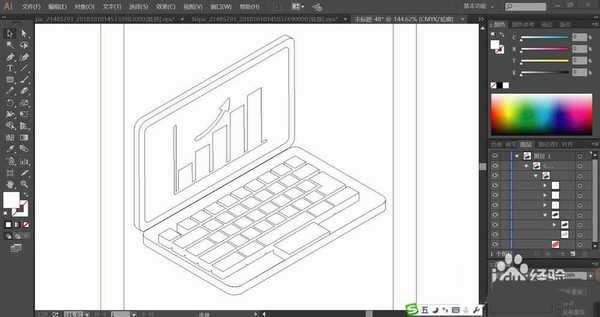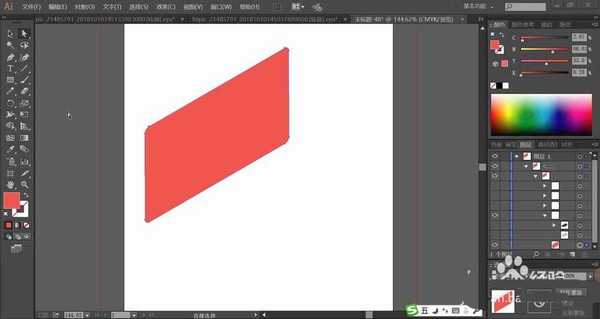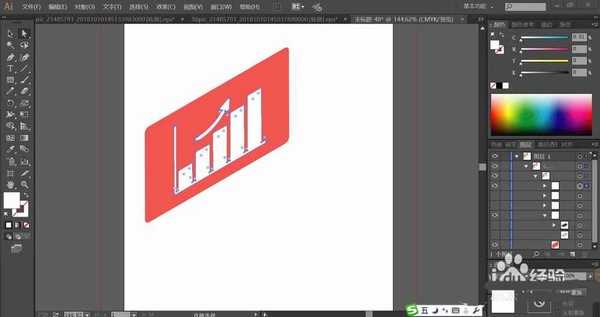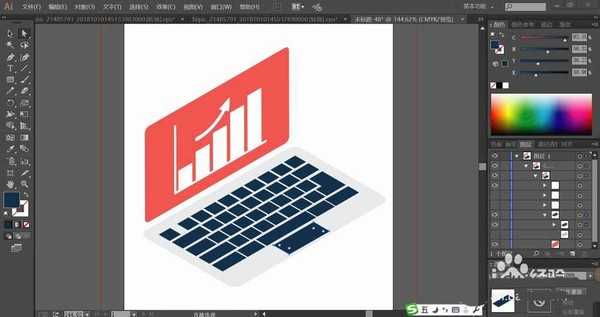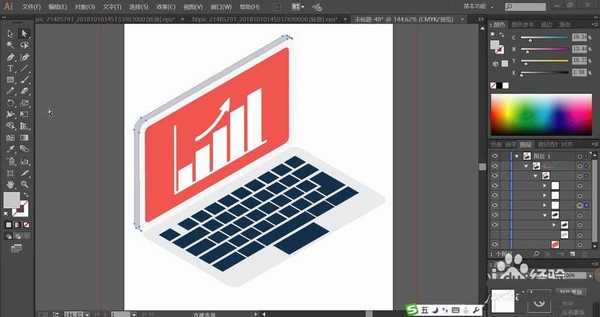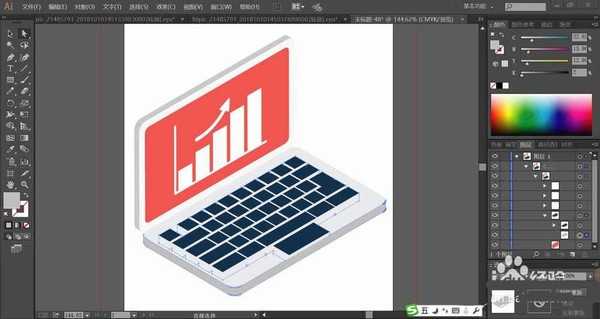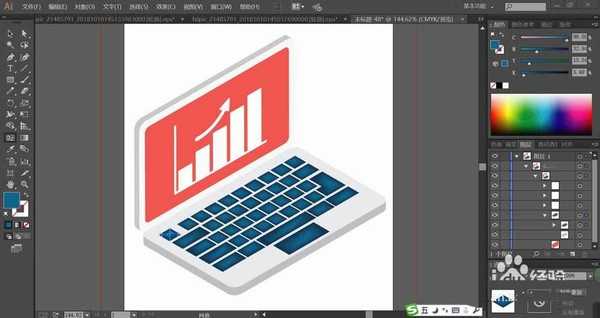图标设计就要快速简单的呈现物体的特征,象牙设计一款2.5d效果的图标,今天,我们就来画一画笔记本电脑的图标,从中学习一下简单的笔记本电脑的画法技巧,还有体会一下红白灰三色的搭配应用技巧,下面我们就来看看详细的教程。
- 软件名称:
- Adobe Illustrator(AI矢量图片制作软件) 2020 v24.3.0.569 安装版
- 软件大小:
- 1.46GB
- 更新时间:
- 2020-08-25立即下载
1、选择钢笔工具画出笔记本的基本轮廓,重点元素有屏幕、键盘、边框结构件等等。我们在绘制的时候注意让各个元素保持一致的视角。
2、设置前景色为红灰色,我们用红灰色填充屏幕所在的四边形路径。
3、设置背景色为白色,我们点击屏幕上面的图形再用白色填充。
4、设置前景色为灰色,背景色为蓝黑色,我们用灰色填充电脑的键盘主体,再用蓝黑色填充按键。
5、设置前景色灰黑色,我们用灰黑色填充屏幕的边框,再用灰色填充屏幕的外边缘。
6、继续用灰黑色填充键盘的外边框,从而让整个电脑的立体效果呈现出来。
7、最后,我们选择网格工具,点击一下屏幕让其成为红色的渐变效果,点击一下键盘让其成为蓝色的渐变效果,完成笔记本电脑图标设计。
以上就是ai设计2.5d效果的笔记本电脑图标的教程,希望大家喜欢,请继续关注。
相关推荐:
ai怎么画笔记本? ai设计笔记本标志的教程
ai怎么设计一台笔记本电脑? ai笔记本的画法
Ai怎么绘制一个小的笔记本图标? Ai记事本logo的设计方法
ai,笔记本,图标
P70系列延期,华为新旗舰将在下月发布
3月20日消息,近期博主@数码闲聊站 透露,原定三月份发布的华为新旗舰P70系列延期发布,预计4月份上市。
而博主@定焦数码 爆料,华为的P70系列在定位上已经超过了Mate60,成为了重要的旗舰系列之一。它肩负着重返影像领域顶尖的使命。那么这次P70会带来哪些令人惊艳的创新呢?
根据目前爆料的消息来看,华为P70系列将推出三个版本,其中P70和P70 Pro采用了三角形的摄像头模组设计,而P70 Art则采用了与上一代P60 Art相似的不规则形状设计。这样的外观是否好看见仁见智,但辨识度绝对拉满。
更新动态
- 凤飞飞《我们的主题曲》飞跃制作[正版原抓WAV+CUE]
- 刘嘉亮《亮情歌2》[WAV+CUE][1G]
- 红馆40·谭咏麟《歌者恋歌浓情30年演唱会》3CD[低速原抓WAV+CUE][1.8G]
- 刘纬武《睡眠宝宝竖琴童谣 吉卜力工作室 白噪音安抚》[320K/MP3][193.25MB]
- 【轻音乐】曼托凡尼乐团《精选辑》2CD.1998[FLAC+CUE整轨]
- 邝美云《心中有爱》1989年香港DMIJP版1MTO东芝首版[WAV+CUE]
- 群星《情叹-发烧女声DSD》天籁女声发烧碟[WAV+CUE]
- 刘纬武《睡眠宝宝竖琴童谣 吉卜力工作室 白噪音安抚》[FLAC/分轨][748.03MB]
- 理想混蛋《Origin Sessions》[320K/MP3][37.47MB]
- 公馆青少年《我其实一点都不酷》[320K/MP3][78.78MB]
- 群星《情叹-发烧男声DSD》最值得珍藏的完美男声[WAV+CUE]
- 群星《国韵飘香·贵妃醉酒HQCD黑胶王》2CD[WAV]
- 卫兰《DAUGHTER》【低速原抓WAV+CUE】
- 公馆青少年《我其实一点都不酷》[FLAC/分轨][398.22MB]
- ZWEI《迟暮的花 (Explicit)》[320K/MP3][57.16MB]